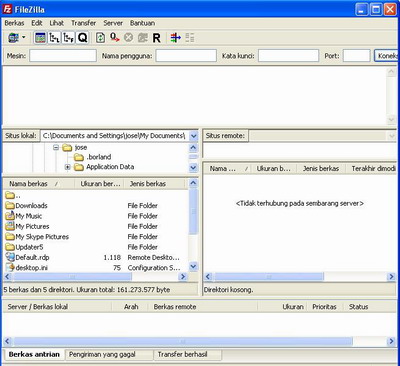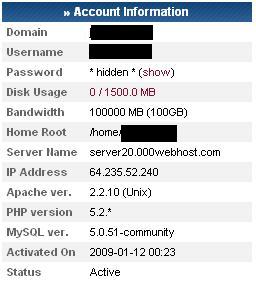Hal ini bisa disebabkan oleh berbagai hal, misalnya:
- Secara tidak sengaja Anda atau orang lain mengaktifkan fitur pengunci layar yang menggunakan pola atau password. Padahal Anda tidak mengetahui polanya / PIN / Passwordnya.
- Pengunci layar handphone memang Anda atur untuk menggunakan pola (pattern) namun Anda lupa dan terlalu banyak memasukkan pola yang salah sehingga telepon terkunci dan meminta memasukkan akun Google.
- Terjadi kerusakan pada salah satu aplikasi Android sehingga
tidak bisa masuk ke menu.
- Kalau koneksi internetnya aktif dan Anda mengingat akun serta password Gmail Anda, maka untuk mengatasi Samsung Galaxy Y CDMA yang terkunci akibat pola sangat mudah. Anda cukup memasukkan akun gmail dan password yang digunakan, beres.
- Kalau belum muncul pilihan untuk memasukkan akun Gmail, Anda
cukup melakukan percobaan pola berkali-kali hingga muncul pilihan
untuk sign in akun Gmail.
Apa itu factory reset Android? Factory reset atau reset data pabrik adalah metode untuk mengembalikan handphone Android ke kondisi standar atau seperti baru keluar dari pabrik. Proses ini akan menghapus semua data dan aplikasi yang terinstall di handphone/tablet Android, termasuk akun Gmail (Google) yang terintegrasi dengan perangkat. Jika Anda ingin melakukan factory reset, sebaiknya backup dulu data-data atau file yang penting.
Berikut caranya:
- Pastikan baterai handphone masih cukup banyak atau full
- Matikan handphone Samsung Galaxy Y CDMA
- Tekan tombol HOME (tombol yang ditengah) dan tombol power secara bersamaan, jangan dilepas selama beberapa saat, tunggu sampai muncul logo Samsung.
- Anda akan masuk ke menu Recovery Mode seperti tampilan dibawah ini:
- Tekan tombol volume kebawah hingga posisi kursor berada di tulisan wipe data/factory reset
- Tekan tombol HOME
- Pilih yes (for all user)
- Reboot